
RAM installeren zou zo simpel moeten zijn als het plaatsen van het nieuwe RAM-geheugen in de slots en het inschakelen van uw computer. Een aantal problemen - zowel hardware- als softwaregerelateerd - kan echter problemen veroorzaken bij het installeren van nieuw RAM.
Windows zou het meeste RAM-geheugen dat u heeft geïnstalleerd moeten kunnen zien en gebruiken. Als Windows niet al het geïnstalleerde RAM-geheugen kan zien, is er een probleem.
U gebruikt 32-bits Windows
32-bits versies van Windows hebben lage geheugenlimieten. De maximale hoeveelheid RAM die wordt ondersteund door een 32-bits versie van Windows 8, Windows 7, Windows Vista en Windows XP is 4 GB. als je meer dan 4 GB geheugen hebt, heb je een 64-bits versie van Windows nodig om hiervan te profiteren.
Om te controleren welke versie van Windows u gebruikt, drukt u op de Windows-toets, typt u systeem en selecteert u de optie Systeem. (In Windows 8 moet u op Instellingen klikken voordat u Systeem selecteert.)
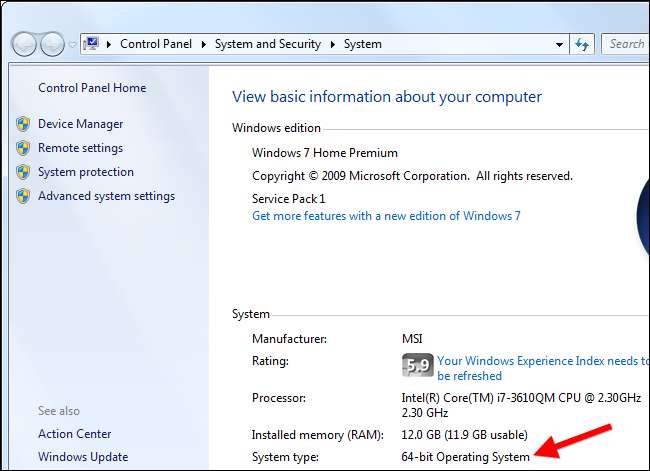
Als u een 32-bits versie van Windows gebruikt, moet u een 64-bits versie installeren om te profiteren van al uw RAM.
Uw Windows-versie heeft een RAM-limiet
Het verschil tussen 32 bits en 64 bits is niet het enige dat de hoeveelheid beschikbare RAM kan beperken. Edities van Windows hebben ook hun eigen beperkingen. Als u bijvoorbeeld Windows 7 Starter gebruikt, kunt u maximaal 2 GB RAM gebruiken, niet 4 GB. Gebruikers van Windows 7 Home Basic kunnen maximaal 8 GB RAM gebruiken, zelfs als ze een 64-bits versie van Windows gebruiken.
Raadpleeg voor de volledige lijst met beperkingen voor elke versie van Windows het Geheugenlimieten voor Windows-releases pagina op de MSDN-site van Microsoft. U vindt de naam van de Windows-editie die u hebt geïnstalleerd in het hierboven genoemde systeemvenster.
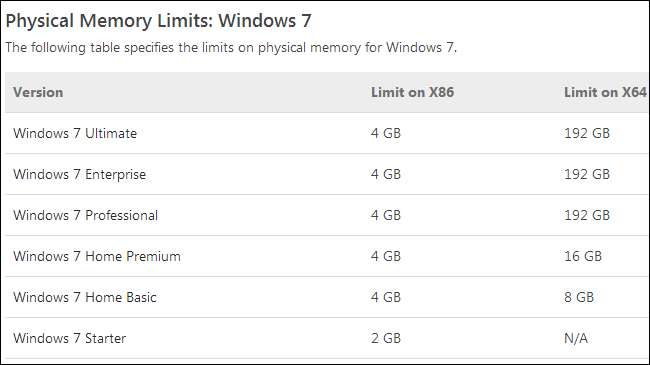
Geheugen is toegewezen aan interne grafische kaart of andere hardware
Hardwarecomponenten gebruiken vaak een deel van uw interne systeemgeheugen (RAM) voor zichzelf. Terwijl een discrete grafische kaart (GPU) bijvoorbeeld wordt geleverd met zijn eigen RAM, gebruikt grafische kaart aan boord (ook wel geïntegreerde grafische kaart genoemd) een deel van uw RAM als videogeheugen.
Uw computer wijst mogelijk ook een deel van uw RAM toe aan andere hardware, zoals uw netwerkhardware.
Gebruik het hierboven genoemde systeemvenster om te bepalen hoeveel van uw RAM is gereserveerd voor hardware en hoeveel bruikbaar is voor Windows. De totale hoeveelheid bruikbare RAM wordt weergegeven naast de totale hoeveelheid geheugen die Windows kan zien. In de onderstaande schermafbeelding is 0,1 GB RAM gereserveerd voor hardware.
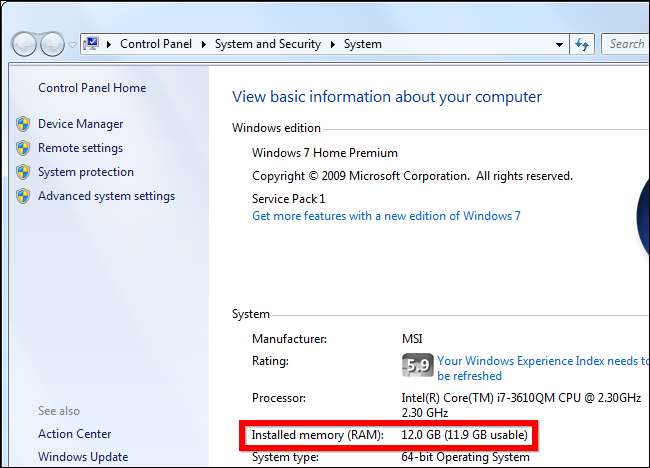
Uw moederbord heeft een RAM-limiet
Moederborden hebben ook RAM-limieten. Alleen omdat u de RAM-sticks in uw moederbord kunt passen, betekent niet dat uw moederbord al het geïnstalleerde geheugen kan gebruiken.
Om te bepalen of uw moederbord al uw RAM "ziet", voert u het BIOS van uw computer in. Om dit te doen, start u uw computer opnieuw op en drukt u tijdens het opstarten op de toets die op uw scherm verschijnt (vaak Delete of F2). Zoek het gedeelte met systeeminformatie en zoek naar informatie over de hoeveelheid RAM in uw computer.
(Als het indrukken van Delete of F2 niet werkt en je ziet tijdens het opstarten geen andere sleutel op je scherm, raadpleeg dan de handleiding van je computer of moederbord voor informatie over toegang tot het BIOS.)
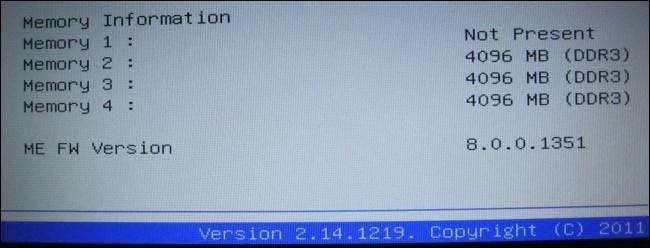
Als uw BIOS al uw RAM weergeeft maar Windows het niet kan zien, is dit een probleem met Windows. Als uw BIOS niet al uw RAM weergeeft, heeft u te maken met een probleem op een lager niveau.
Raadpleeg de specificaties van uw moederbord (of computer) om de maximale hoeveelheid RAM te bepalen die het ondersteunt.
RAM is mogelijk niet correct geplaatst
Als je weet dat je moederbord al het geïnstalleerde RAM ondersteunt, maar het niet in je BIOS verschijnt, heb je het RAM mogelijk niet correct geplaatst toen je het installeerde.
Schakel de stroom naar uw computer uit door op de schakelaar aan de achterkant van uw behuizing te drukken en deze open te klappen. Zorg ervoor dat u geaard bent, zodat u uw hardware niet beschadigt door statische elektriciteit. Verwijder de RAM-sticks en plaats ze voorzichtig terug, zorg ervoor dat ze goed op hun plaats klikken. Als ze niet correct zijn geplaatst, kan uw computer ze niet zien of gebruiken.
Lees voor meer informatie over het correct installeren van RAM: Hardware-upgrade: nieuwe RAM installeren

In sommige gevallen moet u de sticks in het RAM-geheugen in specifieke slots plaatsen. Raadpleeg de handleiding van uw moederbord voor meer informatie.
U kunt ook het RAM-geheugen verwijderen - één stick tegelijk - om te bepalen of een specifieke stick defect is en niet correct wordt gedetecteerd.
RAM is mogelijk defect
Als u RAM-gerelateerde problemen ondervindt, is een deel van uw RAM mogelijk defect. Download en voer een geheugentesttool uit, zoals memtest86 of gebruik de ingebouwde Windows Memory Diagnostics Tool om te bepalen of uw RAM correct werkt.
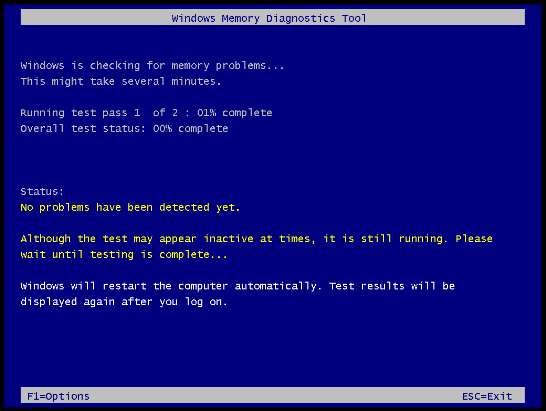
Als uw RAM de test niet doorstaat, wilt u misschien één RAM-stick tegelijk verwijderen en de test opnieuw uitvoeren om te bepalen welke stick defect is.
Als Windows niet al uw RAM kan zien, komt dit waarschijnlijk door een (of meer!) Van de bovenstaande problemen.
Heeft u nog andere problemen ondervonden tijdens het installeren van nieuwe RAM? Laat een reactie achter en deel eventuele andere problemen die je tegenkomt.







